Come cancellare le pagine salvate
Navigando su Internet, il nostro browser finisce con il registrare tutte le nostre pagine visitate nell’ultimo periodo, creando uno storico di pagine salvate che può essere non necessario. Se si usa il PC di un’altra persona, il suo smartphone o un device pubblico (tanto per citare alcune casistiche), cancellare ogni traccia lasciata potrebbe essere una necessità.
Ma come cancellare le pagine salvate? In questa guida voglio mostrati proprio questo, dandoti una panoramica su come cancellarle da vari browser su vari dispositivi, da Google stessa e altre possibili casistiche che potrebbero interessarti in alcuni casi.
A fine lettura potrai essere certo di non aver lasciato traccia della tua navigazione, potendo dormire sonni tranquilli. Non voglio indugiare oltre in chiacchiere, sono certo che tu hai più interesse nella spiegazione pratica che nei miei preamboli, quindi mettiamoci al lavoro.
Indice
- Come cancellare le pagine salvate su Google
- Come cancellare le pagine salvate su Android
- Come cancellare le pagine salvate su iPhone
- Come cancellare le pagine salvate su PC
- Come cancellare le pagine salvate su Mac
Come cancellare le pagine salvate su Google
Iniziamo a vedere come cancellare le pagine salvate su Google, ovvero sul profilo Google che puoi aver associato al dispositivo, poi passeremo ai browser.
Da PC
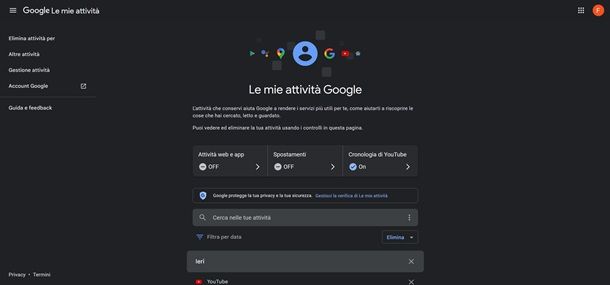
Se hai un PC o un Mac, la soluzione è la stessa. Quello che devi fare è vistare questa pagina di Google, ovvero quella dove si gestiscono le proprie attività. Se necessario, accedi al tuo account Google.
Da qui, puoi vedere in basso tutte le attività recenti registrate e, per eliminarle, devi premere sul pulsante Elimina seguito dalla voce dell’intervallo temporale che desideri eliminare (es. ultima ora o tutto), poi premi nuovamente su Elimina. Da notare che, se volessi evitare la raccolta di tali informazioni, ti basterebbe disattivare la funzione di raccolta.
Per farlo, clicca sulla casella di raccolta attività che desideri fermare (Web e app, Spostamenti e Cronologia YouTube), poi premi sul pulsante Disattiva seguito da Sospendi. In questo modo non ci saranno più dati raccolti per quel profilo Google anche se usato da altri dispositivi.
Da smartphone e tablet
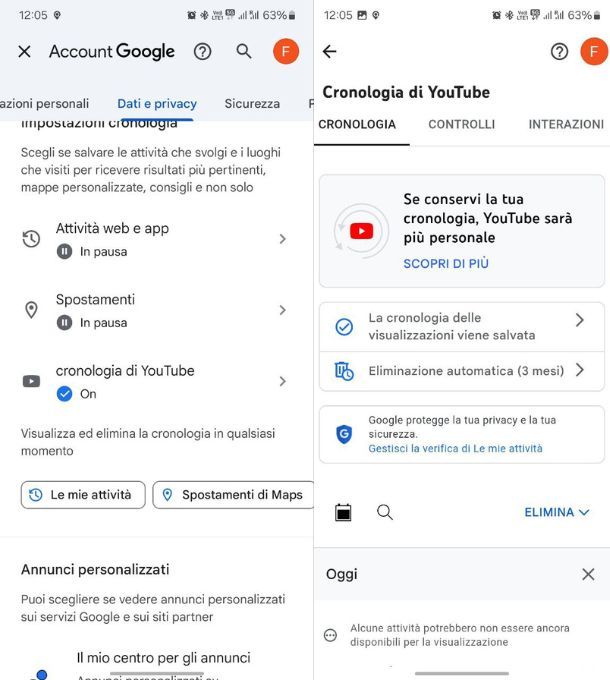
Se invece operi da smartphone o tablet le cose sono diverse nel caso tu abbia un dispositivo Android o un iPhone/iPad. Iniziando da Android, hai la possibilità di personalizzare le impostazioni di raccolta dati di Google direttamente dal menu Impostazioni del telefono.
Per farlo, vai alla voce Google e poi premi il pulsante Gestisci il tuo account Google per ritrovarti nel pannello di controllo del tuo profilo Google. Da qui, pigia sul menu Dati e privacy, poi premi sulla voce Attività che hai svolto e luoghi che hai visitato, infine tocca una delle voci presenti, scorri in basso fino a trovare la voce Gestisci cronologia, toccala e poi fai tap su Elimina, scegli l’intervallo temporale e premi nuovamente Elimina.
Per disattivare la raccolta dati invece, dal menu Dati e privacy fai tap sulla raccolta dati che vuoi fermare, poi premi sul pulsante Disattiva seguito da Sospendi. Se hai un iPhone o un iPad invece, devi avere un’app Google da aprire (come Chrome o Google), oppure collegarti a un sito dei servizi Google ed effettuare l’accesso con il tuo profilo.
In tal modo, una volta connesso, potrai premere sulla tua icona in alto a destra, poi sul pulsante Gestisci il tuo account Google. Da qui, in avanti, la procedura è la medesima già vista per Android.
Come cancellare le pagine salvate su Android
Passiamo adesso a vedere come cancellare le pagine salvate su Android, passando in rassegna i principali browser che potresti voler utilizzare.
Google Chrome
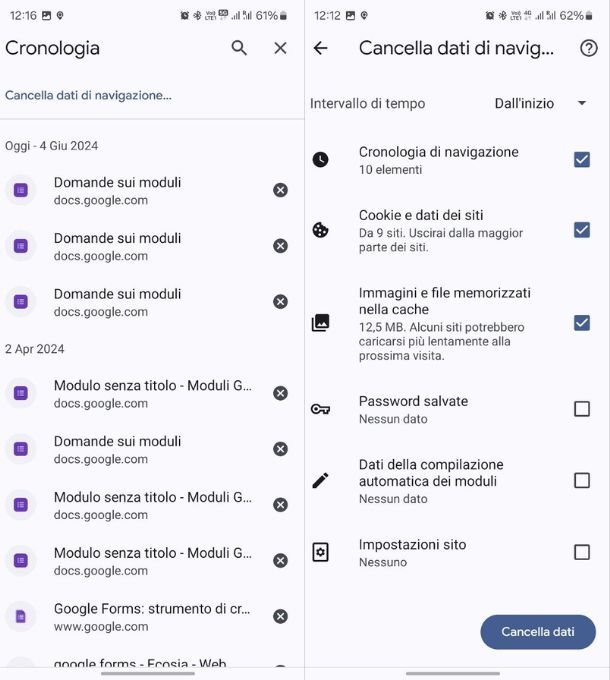
Iniziamo da Google Chrome, il quale è preinstallato su tutti i dispositivi Android e preferito da moltissimi utenti. La prima cosa da fare è aprire il browser in questione, poi premere sui tre puntini verticali in alto a destra, seguito dalla voce Cronologia.
Adesso, dalla pagina che si apre hai diverse opzioni per procedere. La più semplice è quella di cancellare tutto ciò che hai cercato in un dato arco temporale o dall’inizio, poiché ti basta premere sulla voce Cancella dati di navigazione, per poi impostare l’intervallo di tempo (ultimi 15 minuti, ultima ora, ultimo giorno, ultima settimana, ultime 4 settimane o dall’inizio) dal menu a tendina omonimo e premere il pulsante Cancella dati.
Ovviamente puoi personalizzare la cancellazione cancellando anche cookie, immagini e file, password e altri dati di navigazione, ma per cancellare le pagine visitate, ti basterà cancellare Cronologia di navigazione e anche i cookie, dato che potrebbero mantenere il token di accesso o altre informazioni dei siti visitati o di ciò che è stato fatto che potrebbero compromettere la privacy o che potrebbero dare accesso a siti privati agli utenti dopo di te.
Se invece vuoi essere più selettivo nella tua cancellazione allora, sempre dalla pagina Cronologia, puoi premere la x a fianco delle varie voci dell’elenco per cancellare quel sito in questione, oppure usare l’opzione di ricerca (l’icona della lente d’ingrandimento) in alto per cercare un dato sito e poi premere sulla x per cancellarlo dallo storico.
Se poi volessi sapere come gestire i preferiti su Chrome o per maggiori informazioni su come cancellare la cronologia di Chrome, ti lascio alle mie guide appena linkate.
Samsung Internet Browser
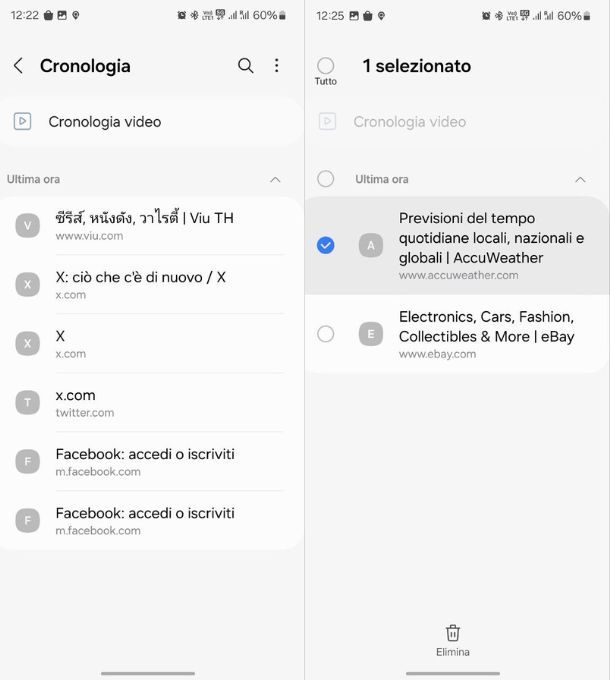
Se hai un telefono Samsung è possibile che tu stia utilizzando Samsung Internet Browser per navigare. In tal caso puoi accedere alla cronologia facendo tap sulle 3 linee orizzontali in basso a destra, seguito dalla voce Cronologia che trovi nella finestra che si apre.
Da qui, puoi fare tap sull’icona dei tre puntini verticali in alto a destra seguito dalla voce Cancella cronologia per cancellare in un colpo solo tutti i dati di navigazione. Attenzione, non c’è messaggio di conferma per l’operazione, quindi anche un tocco accidentale porterà alla perdita totale di tutta la cronologia.
Se invece vuoi cancellare selettivamente dei dati di navigazione, premi sui tre puntini verticali seguiti dalla voce Elimina. Da qui, apponi la spunta accanto al sito visitato da cancellare (o a più di uno), poi premi il pulsante Elimina. Puoi anche fare direttamente un tap prolungato su una voce per entrare direttamente nella modalità di selezione e poi premere su Elimina per fare prima.
Mozilla Firefox
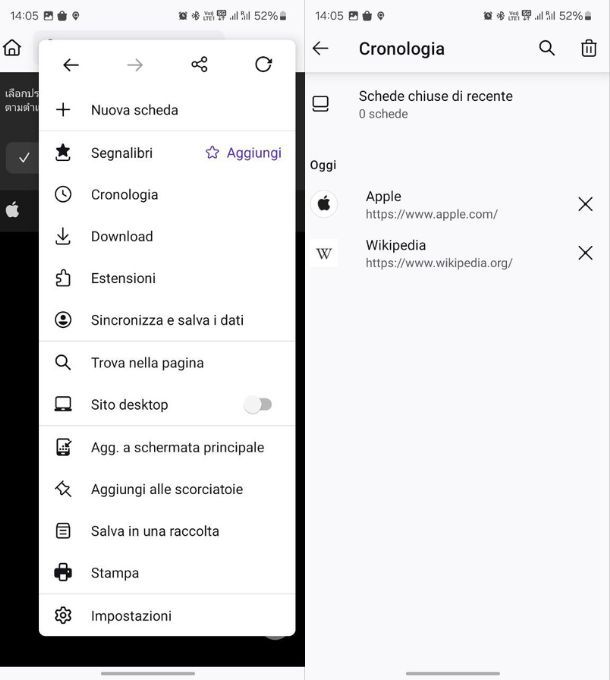
Altro browser molto popolare sia per PC che per mobile è Mozilla Firefox. Per cancellare la cronologia qui sopra non devi far altro che aprire il browser, poi premere l’icona dei tre puntini verticali in alto a destra, seguito dalla voce Cronologia che trovi qui.
Adesso premi sul pulsante del cestino in alto per cancellare tutto, poi seleziona l’intervallo temporale della cancellazione e premi sul pulsante Elimina. Se invece volessi cancellare selettivamente per sito, basta pigiare l’icona x a fianco a ogni voce per cancellare, eventualmente usando la funzione di ricerca (l’icona della lente d’ingrandimento) per trovare tutte le voci che cerchi. Per maggiori dettagli su come cancellare la cronologia di Firefox, ti lascio alla mia guida sul tema.
Come cancellare le pagine salvate su iPhone
Se volessi cancellare le pagine salvate su iPhone (o iPad), vediamo come procedere su Safari ed eventualmente anche su Google Chrome.
Safari
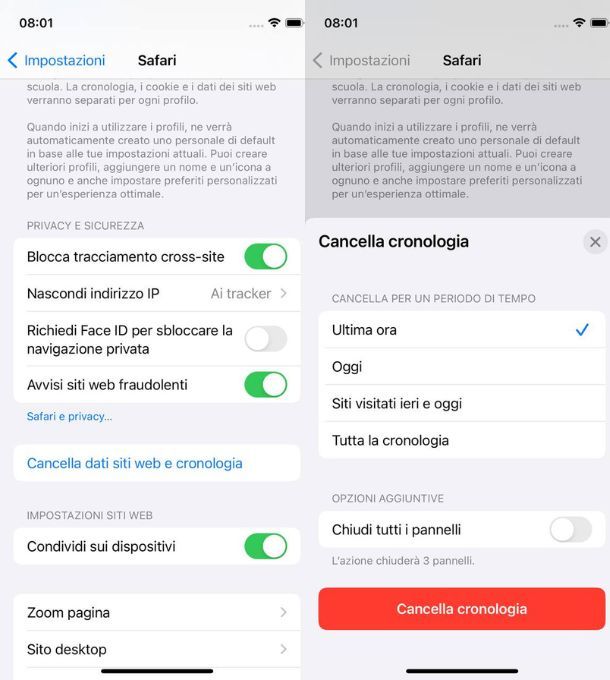
Sul browser nativo Safari devi procedere dal menu Impostazioni per poter cancellare la cronologia e i dati raccolti dall’app. Per farlo, vai appunto nel menu Impostazioni, poi premi sulla voce Safari e poi scorri in basso fino a trovare la voce Cancella dati siti Web e cronologia.
Dalla finestra che si apre seleziona l’arco temporale della cancellazione, poi scegli se attivare la spunta Chiudi tutti i pannelli per chiudere eventuali schede aperte o meno e premi sul pulsante Cancella cronologia per concludere. Se poi volessi eliminare tutti i dati dei siti Web allora, sempre dalla pagina delle impostazioni di Safari, premi sulla voce Avanzate che si trova a fondo pagina.
Da qui, premi sulla voce Dati dei siti Web e sul pulsante Rimuovi tutti i dati dei siti Web per cancellare tutto, oppure sulla voce Modifica seguita dal pulsante – che appare di fianco alle varie voci per cancellare i dati di quel dato sito Web. Per sapere in dettaglio come cancellare la cronologia di Safari, puoi leggere la mia guida dedicata.
Se, invece, ti interessa sapere come gestire i preferiti su Safari, ti rimando al tutorial su questo tema.
Google Chrome
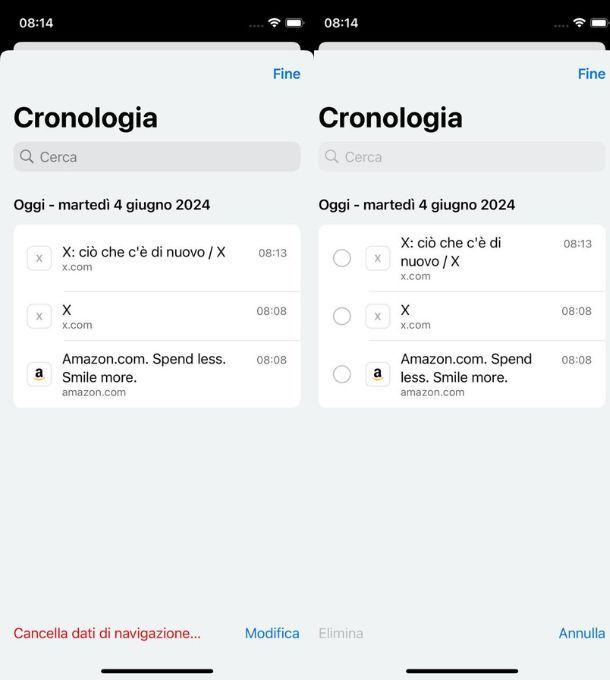
Se usi Google Chrome su dispositivi mobili Apple, le cose sono diverse che da Safari. Qui infatti la cronologia la gestisci internamente al browser, quindi la prima cosa da fare è aprire Google Chrome. Fatto questo, pigia sull’icona dei tre puntini orizzontali in basso a sinistra, seguito dalla voce Cronologia.
Da qui, premi sulla voce Cancella i dati di navigazione per cancellare tutti i dati in blocco, scegliendo poi se cancellare solo la cronologia o anche i cookie e altri dati dalla pagina che si apre apponendo la spunta a fianco alle voci. Scegli poi l’intervallo di tempo (ultima ora, ultimo giorno, ultima settimana, ultime 4 settimane o dall’inizio) dal pulsante in alto e, infine, premi sul pulsante Cancella dati di navigazione.
Se invece vuoi cancellare solo alcuni dati, dalla pagina di cronologia premi sul pulsante Modifica in basso e poi apponi la spunta a fianco alle voci che voi cancellare (puoi usare la barra di ricerca in alto per trovare tutto quello che ti serve) e poi premi il pulsante Elimina per cancellare.
Come cancellare le pagine salvate su PC
Usi un PC Windows? Allora andiamo a vedere come cancellare la cronologia sui principali browser utilizzati dagli utenti su questa piattaforma.
Google Chrome
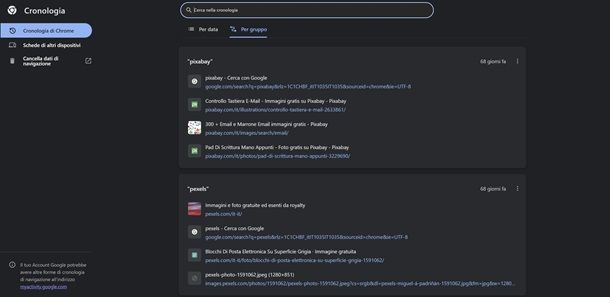
Iniziando da Google Chrome, dopo aver aperto il browser premi sull’icona dei tre puntini verticali in alto a destra, per poi premere sulla voce Cronologia qui presente per due volte in modo da aprire la pagina dedicata. Adesso dalla barra di sinistra, premi sul pulsante Cancella dati di navigazione per aprire la finestra di cancellazione.
Qui scegli se cancellare solo la cronologia o anche i cookie e altri dati apponendo la spunta alle rispettive voci, poi usa il menu a tendina Intervallo di tempo (ultima ora, ultimo giorno, ultima settimana, ultime 4 settimane o dall’inizio) per decidere la finestra temporale entro la quale cancellare tali dati. Quando sei pronto, premi sul pulsante Cancella dati.
Se invece preferisci eliminare selettivamente dei siti, dalla pagina della cronologia apponi la spunta a fianco alle voci che desideri cancellare, poi premi sul pulsante Elimina. Oppure premi sul menu Per gruppo in modo che ti vengano mostrati dati dei siti a gruppi, poi sull’icona dei tre puntini verticali a fianco a una voce seguita da Rimuovi da cronologia.
Edge
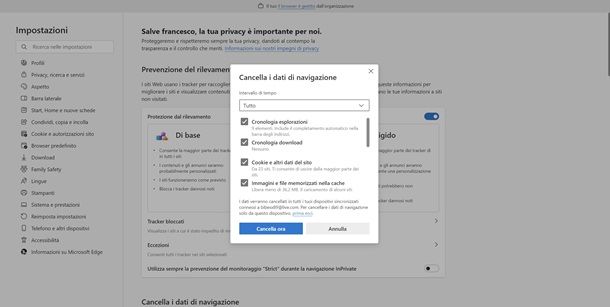
Se usi il browser proprietario di Microsoft, ovvero Edge, occorre procedere in questo modo. Dopo aver aperto il browser in questione, premi sull’icona dei tre puntini orizzontali in alto a destra, poi sulla voce Cronologia che appare nella finestra.
Qui premi sull’icona del cestino per essere rimandato alla finestra di cancellazione. Qui apponi la spunta alle voci che desideri cancellare, poi scegli dal menu a tendina Tutto quale arco temporale cancellare i dati e, quando sei pronto, premi sul pulsante Cancella ora.
Se desideri una cancellazione più selettiva, sempre dalla finestra della cronologia puoi fare clic sulla x a fianco alle varie voci, usando la barra di ricerca per aiutarti a trovare quello che ti serve. Premendo poi dalla finestra cronologia sull’icona dei tre puntini verticali e sulla voce Apri cronologia pagina, potrai andare alla pagina di gestione della cronologia dove eseguire ricerche per data dei dati di navigazione.
Mozilla Firefox
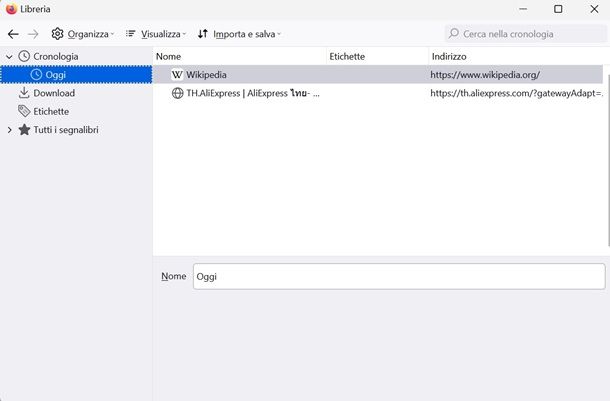
Infine vediamo come procedere nel caso tu stia navigando con Mozilla Firefox. Una volta aperto il browser, premi sull’icona ☰ in alto a destra. Qui premi sulla voce Cronologia e poi su Cancella cronologia recente per cancellare velocemente gli ultimi siti visitati.
In alternativa, apri la pagina di gestione della cronologia premendo sulla voce Gestisci cronologia e poi fai clic destro sulle varie voci seguito dalla voce Elimina pagina per eliminare quella voce, oppure su Dimentica questo sito per cancellare tutte i dati di quel dominio specifico.
In alternativa, se volessi cancellare tutto in blocco, ti basterebbe fare clic destro sulle voci nella barra di sinistra (sono contestuali all’arco temporale), per poi premere sul pulsante Elimina.
Come cancellare le pagine salvate su Mac
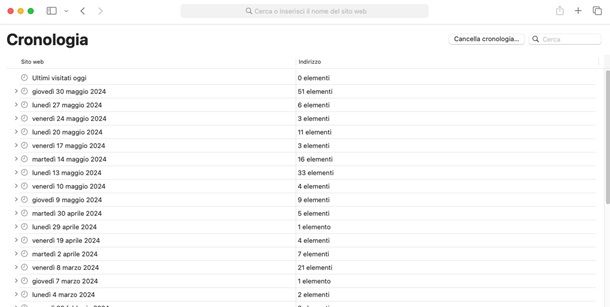
Se usi un Mac, ti farò vedere come cancellare la cronologia di Safari, dato che gli altri browser hanno la medesima procedura vista per Windows.
Dunque, la prima cosa da fare è aprire il browser, per poi premere sul menu Safari seguito dalla voce Cancella cronologia. Qui imposta l’intervallo temporale e premi il pulsante Cancella cronologia.
Se invece preferisci una gestione un po’ più raffinata della cosa, premi sul menu Cronologia e poi sulla voce Mostra tutta la cronologia per vedere tutti i dati recenti. Qui fai clic destro sulla data (che raggruppa tutte le visite di quel giorno) o sulla singola voce dopo aver espanso il menu a tendina della data, poi sulla voce Elimina per cancellare tutto il gruppo. Puoi anche usare la barra di ricerca per trovare facilmente quello che desideri.

Autore
Salvatore Aranzulla
Salvatore Aranzulla è il blogger e divulgatore informatico più letto in Italia. Noto per aver scoperto delle vulnerabilità nei siti di Google e Microsoft. Collabora con riviste di informatica e cura la rubrica tecnologica del quotidiano Il Messaggero. È il fondatore di Aranzulla.it, uno dei trenta siti più visitati d'Italia, nel quale risponde con semplicità a migliaia di dubbi di tipo informatico. Ha pubblicato per Mondadori e Mondadori Informatica.






